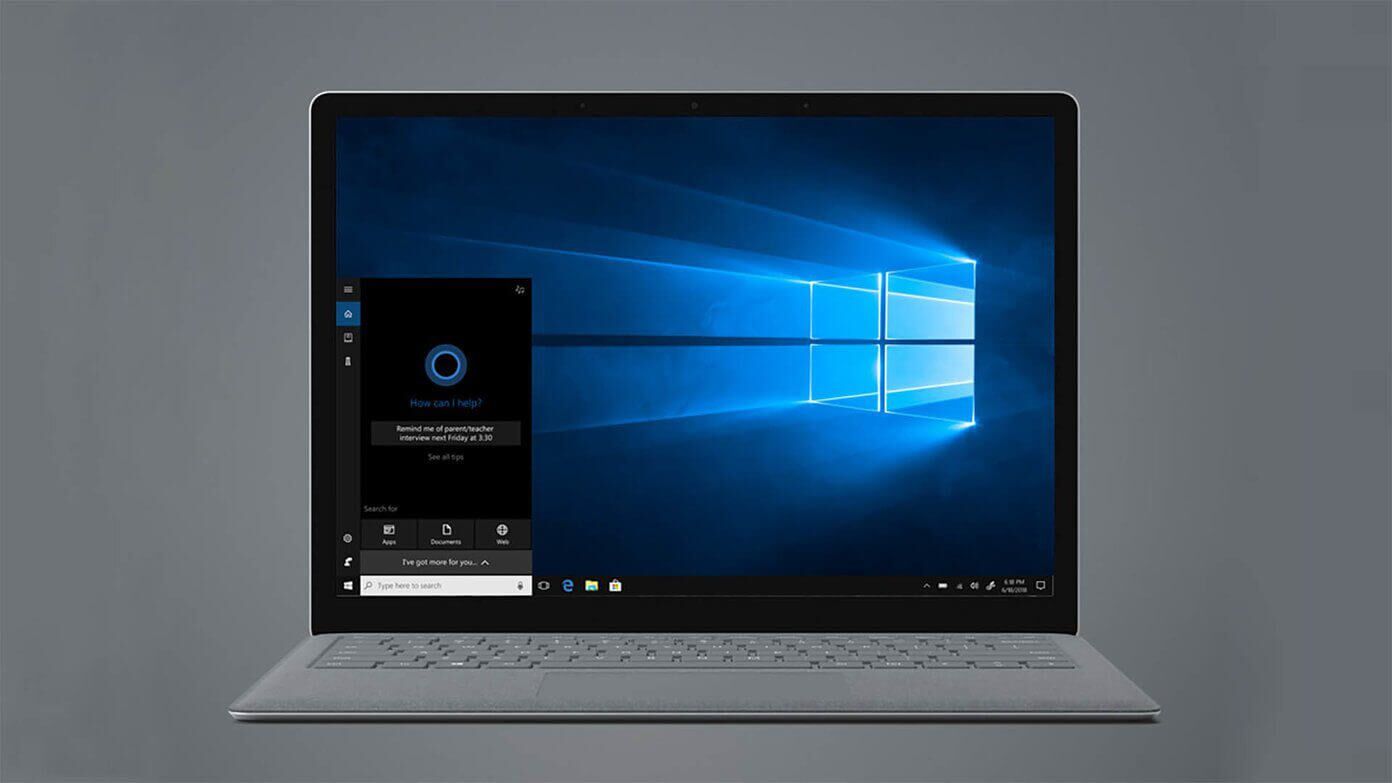Иногда вы можете оказаться в тупике, работая с папками Windows. При каждой попытке доступа к новой папке вы сталкиваетесь с запросами контроля учётных записей (UAC). Это может раздражать и заставлять вас ломать голову, как от этого избавиться. Простейшее решение — запустить Проводник от имени администратора. Сегодня мы покажем вам, как запустить Проводник от имени администратора в Windows 11.
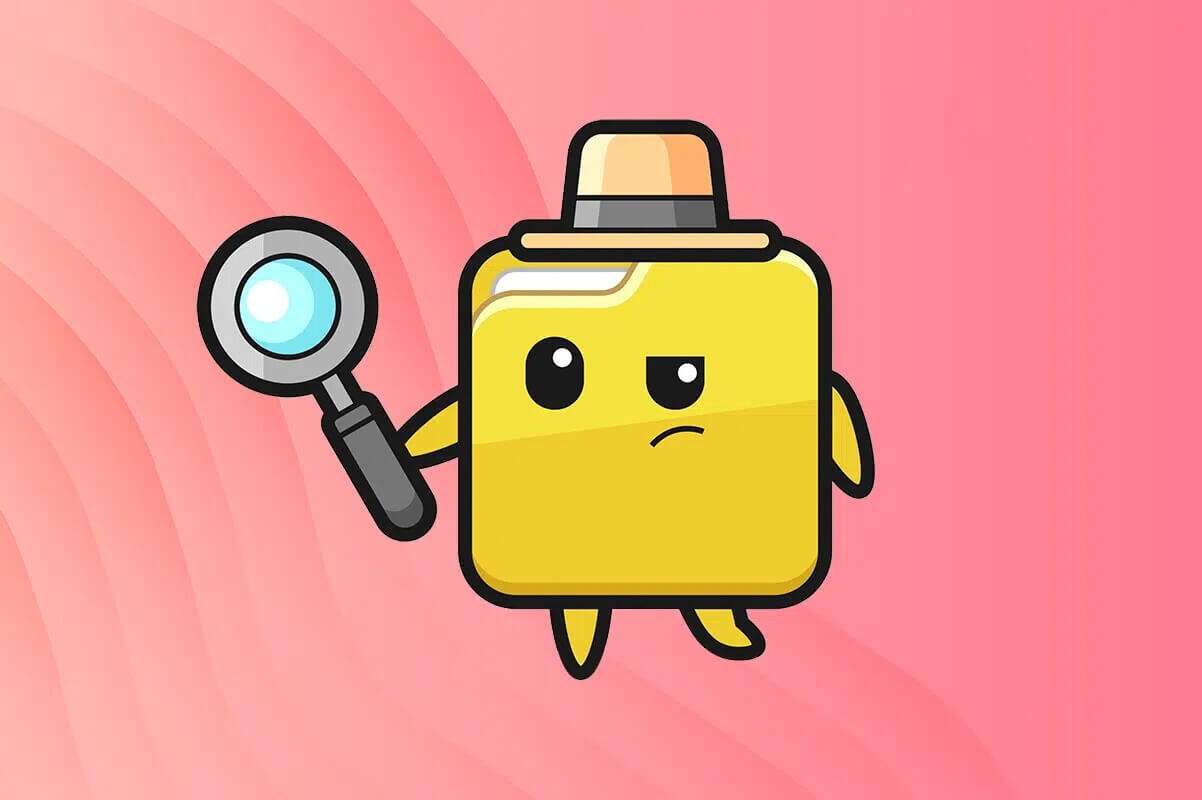
Как запустить Проводник от имени администратора в Windows 11
Существует три способа запустить Проводник от имени администратора: Windows 11.И это показано ниже.
Способ 1: Запуск от имени администратора в Проводнике
Чтобы запустить File Explorer от имени администратора из самого File Explorer, выполните следующие действия:
1. Нажмите клавиши Windows + E Вместе открыть окно Проводник.
2. Тип C:\виндовс В адресной строке, как показано, нажмите клавишу. Enter.
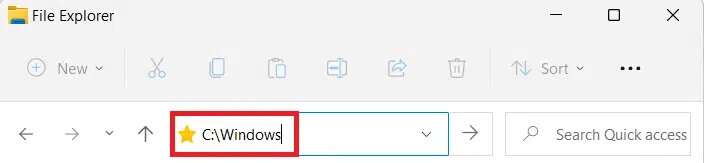
3. В папке Windows прокрутите вниз и щелкните правой кнопкой мыши explorer.exe и выберите Запустить от имени администратора , Как показано ниже.
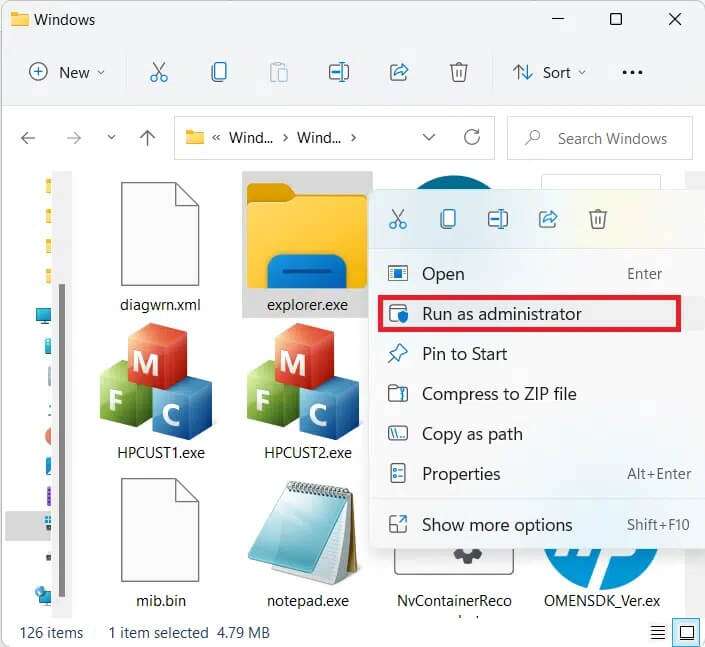
4. Нажмите «Да» в окне контроля учетных записей (UAC) для подтверждения.
Способ 2: Запуск процесса в диспетчере задач
Другой способ запустить Проводник от имени администратора в Windows 10 — через Диспетчер задач.
1. Нажмите клавиши Ctrl + Shift + Esc Вместе открывать Управление задачами.
2. В окне «Управление задачами» , Нажмите "файл" в строке меню и выберите «Запустить новую задачу» Из списка "файл".
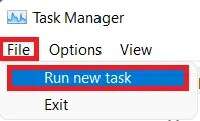
3. В диалоговом окне «Создать новую задачу» введите explorer.exe /nouaccheck.
4. Установите флажок Создать эту задачу с правами администратора и нажмите "OK" , Как показано ниже.
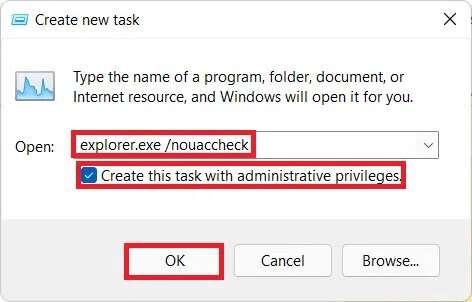
5. Появится окно. Проводник Новый с высокими разрешениями.
Метод 3: выполнение команды в Windows PowerShell
Кроме того, вы можете использовать Windows PowerShell для запуска Проводника от имени администратора в Windows 11:
1. Нажмите на значок поиск И введите Windows PowerShell. Затем щелкните Запустить от имени администратора.
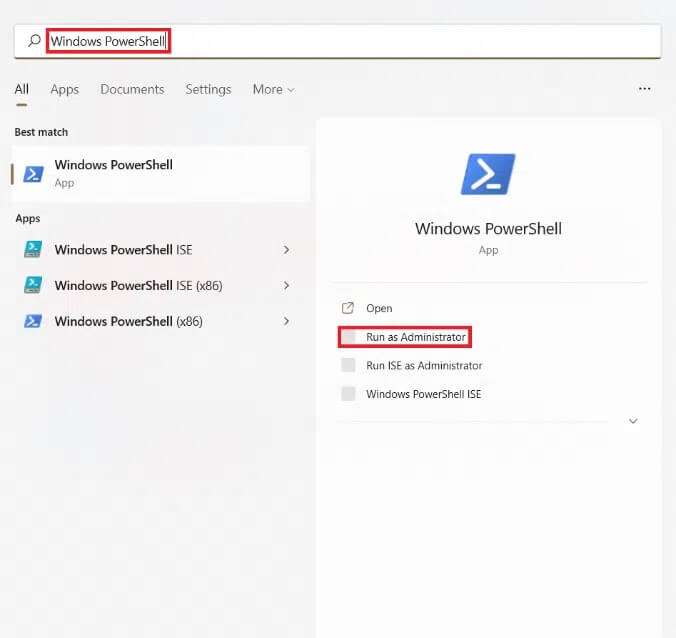
2. Щелкните "Ага" В ответ на запрос контроля учетных записей (UAC).
3. В окне Windows PowerShell введите следующую команду и нажмите Enter. Введите:
Taskkill /f /FI "ИМЯ ПОЛЬЗОВАТЕЛЯ eq $env:Имя пользователя"/im explorer.exe
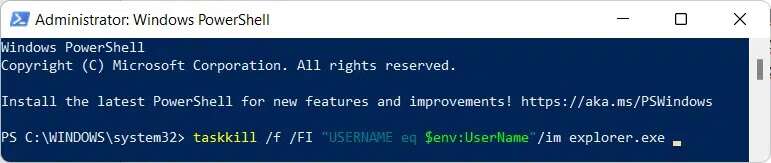
4. Вы должны получить Сообщение об успешном завершенииПроцесс завершен. «Explorer.exe» Используя идентификатор продукта.
5. Когда появится указанное выше сообщение, введите c:\windows\explorer.exe/nouaccheck и нажмите клавишу. Enter , как показано.
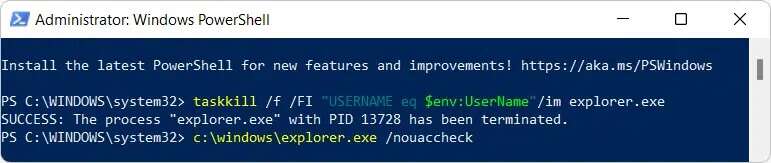
Надеюсь, эта статья помогла вам ответить на вопрос о том, как запустить Проводник от имени администратора в Windows 11. Если у вас есть предложения или вопросы по этой статье, пожалуйста, напишите нам в комментариях ниже. Мы ежедневно публикуем новые статьи о технологиях, так что следите за новостями.